Kõrval Supriya Prabhu
Windows 11 Windowsi terminalirakendus on Microsofti poest tasuta allalaadimiseks saadaval. See rakendus võimaldab kasutajatel käivitada oma käske paljude tööriistade kaudu, nagu Windows PowerShell, käsuviip jne. korraga. Kuid uue profiili lisamisel ei nõua see profiili küsimist, vaid avab Windowsi terminalirakenduses vaikeprofiili. Nii et kui soovite vaikeseadeks määrata kindla käsutööriista, siis see artikkel juhendab, kuidas muuta Windows 11 arvutis Windowsi terminali vaikeprofiili.
Windowsi terminalirakenduse vaikeprofiili muutmiseks järgitavad sammud
Samm 1: avage Windowsi terminali rakendus
Vajutage Win + R käivitamise dialoogiboksi avamiseks klahve kokku klaviatuuril.
Tüüp wt ja tabas Sisenema võti.
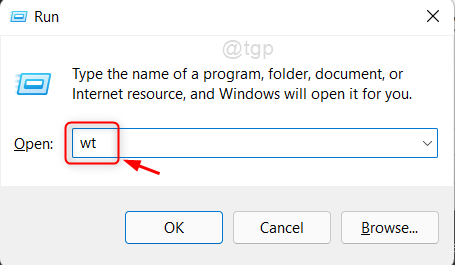
MÄRGE: Kui teie süsteemis pole Windowsi terminali rakendust, saate selle Microsofti poe rakendusest tasuta alla laadida.
2. samm: Windowsi terminali rakenduses
Klõpsake rakenduse tiitliribal allanoole märgi ikooni.
Seejärel klõpsake nuppu Seaded ripploendist, nagu allpool näidatud.
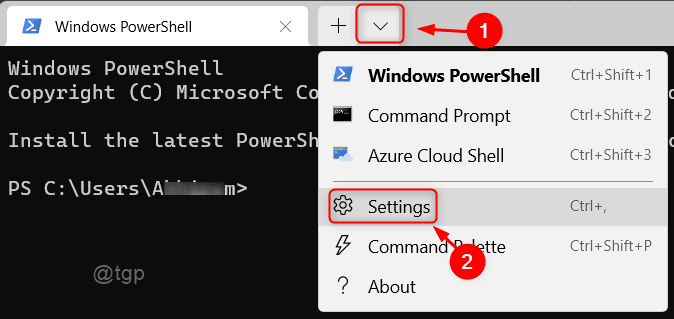
3. samm: klõpsake siin näidatud profiilide kuvamiseks allanoole märgil.
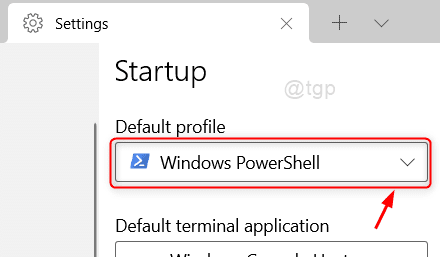
4. samm: Seejärel valige profiil, mille soovite vaikeprofiiliks määrata.
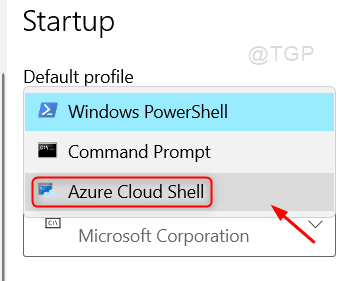
5. samm: Pärast loendist vaikeprofiili valimist klõpsake nuppu Salvesta nuppu akna allosas, nagu allpool näidatud.
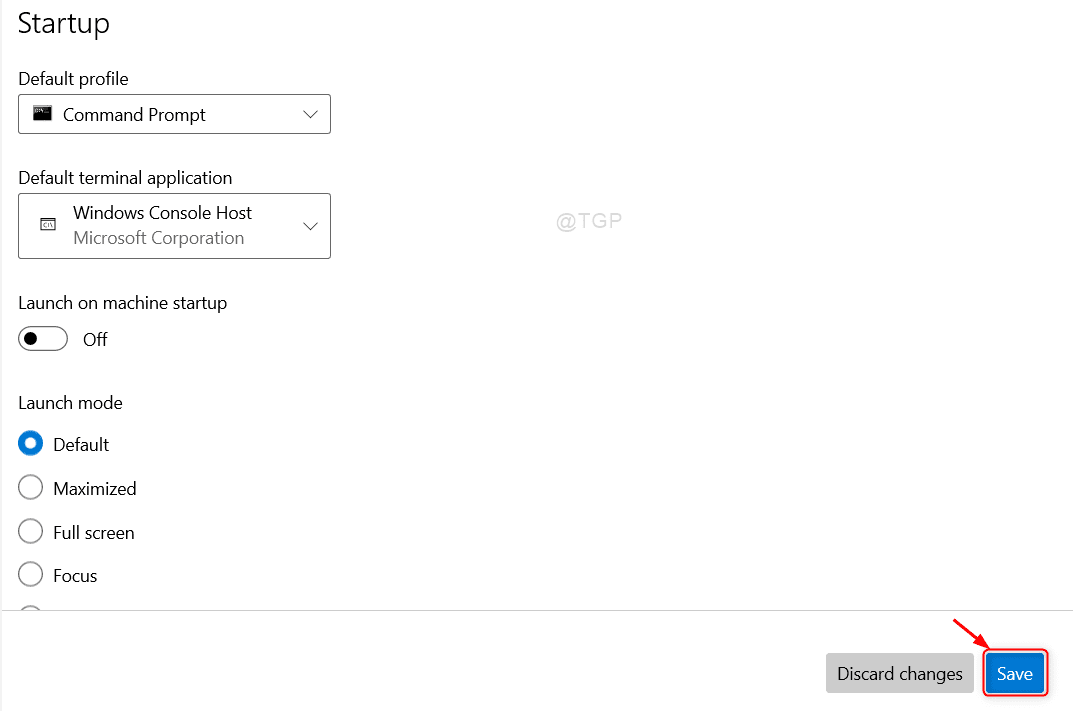
Pärast salvestamist näete, et teie valitud vaikeprofiilis avaneb uus aken.
Loodame, et see artikkel oli teile huvitav ja kasulik.
Kui teil on kahtlusi, jätke meile allpool kommentaarid.
Aitäh!


